В этом руководстве я покажу вам, как отключить уведомления в интернет-браузере Samsung. Получать уведомления о различных обновлениях на веб-сайтах — это одно. Но если вас постоянно засыпают уведомлениями, это может сильно отвлекать. Это происходит, когда вы включили уведомления почти для всех веб-сайтов, которые вы посещаете с помощью интернет-браузера Samsung.
Вы можете отключить уведомления от интернет-браузера Samsung для определенных веб-сайтов. Это можно сделать прямо из настроек приложения интернет-браузера Samsung. Также в настройках можно решить, какую категорию уведомлений отключить. В то же время вы можете оставить уведомления включенными для выбранных веб-сайтов. Я описал все эти методы в простых подробных шагах.
Давайте проверим их.
1. Остановите уведомления в настройках интернет-браузера Samsung.
Вы можете заблокировать любой веб-сайт прямо в настройках интернет-браузера Samsung.
- Запустите приложение интернет-браузера Samsung.
- В правом нижнем углу нажмите кнопку с тремя горизонтальными полосами, чтобы вызвать меню.
- В меню нажмите на Уведомления.
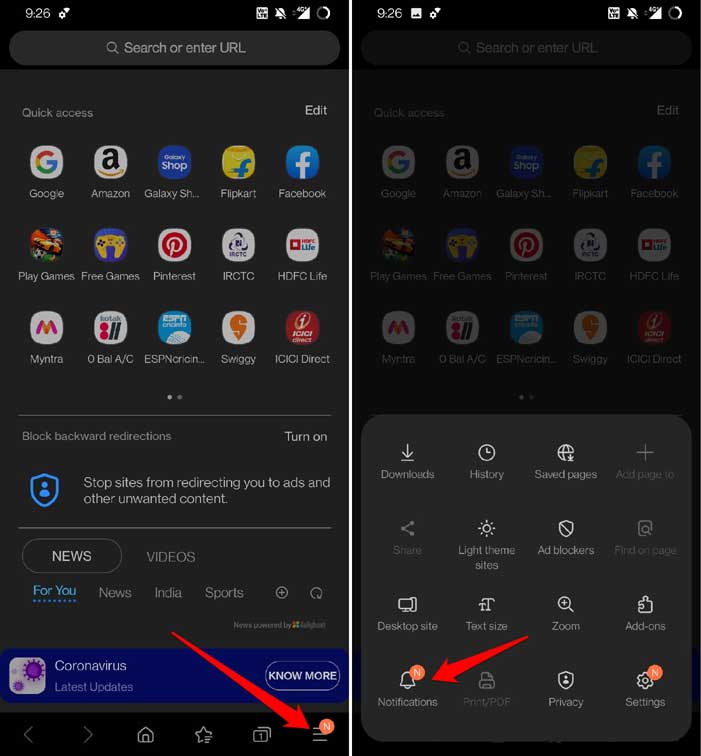
- В правом верхнем углу уведомлений коснитесь значка кнопка с тремя точками чтобы увидеть небольшое меню.
- Нажать на Разрешить или заблокировать сайты.
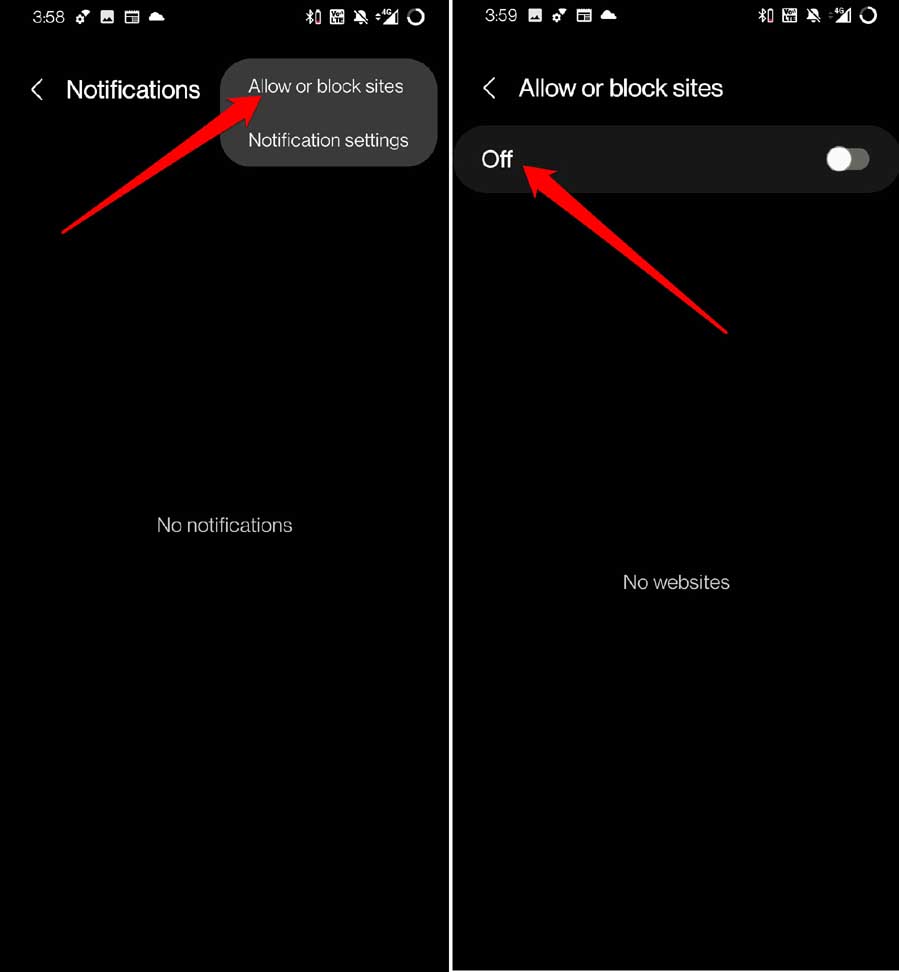
- Вы увидите список веб-сайтов в разрешенном разделе.
- Нажмите на переключатель рядом с названием каждого веб-сайта. Он станет серым, указывая на то, что уведомление с соответствующего веб-сайта отключено.
Как отключить уведомления от приложений на телефоне Samsung
Вы можете отключить уведомления в настройках интернет-браузера Samsung для всех перечисленных там веб-сайтов. В противном случае вы можете выборочно включить уведомления для нескольких сайтов и отключить уведомления для других сайтов.
Кроме того, если позже вы захотите пропустить уведомления с какого-либо веб-сайта, выполните описанные выше шаги и коснитесь переключателя, чтобы снова включить уведомления.
2. Навсегда остановить уведомления для определенного веб-сайта
Вот шаги, чтобы полностью удалить веб-сайт из отправки уведомлений.
- Откройте приложение интернет-браузера Samsung.
- В правом нижнем углу нажмите на 3-горизонтальную полосу кнопку, чтобы открыть меню.
- В меню нажмите на Уведомления.
- В правом верхнем углу уведомлений коснитесь значка кнопка с тремя точками чтобы увидеть небольшое меню.
- Нажать на Разрешить или заблокировать сайты.
- Вы увидите список веб-сайтов в разрешенном разделе.
- Нажмите Удалить вариант в правом верхнем углу.
- Выберите веб-сайты, которые вы хотите удалить.
- Нажмите значок Удалить внизу по центру страницы.
3. Приостановите все уведомления из приложения Samsung Internet Browser.
Вы можете отключить все уведомления из приложения интернет-браузера Samsung, отключив уведомления в настройках приложения. Вот шаги, чтобы сделать это.
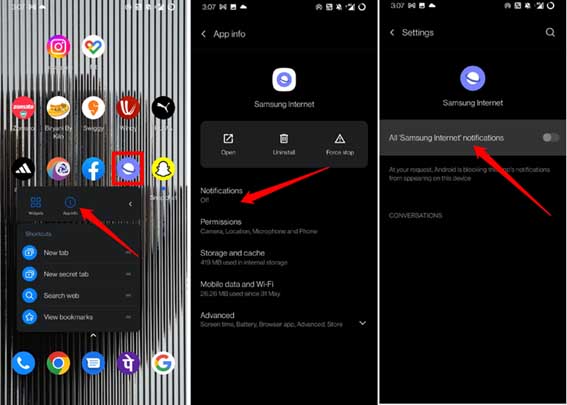
- Перейдите в ящик приложений и найдите приложение интернет-браузера Samsung.
- Длительное нажатие на значок приложения.
- В контекстном меню нажмите на значок Информация о приложении кнопка.
- В настройках приложения нажмите на Уведомления.
- Затем нажмите на переключатель рядом с уведомлениями, чтобы отключить все уведомления.
Вы можете использовать приложение для просмотра веб-сайтов, но вас никогда не будут беспокоить какие-либо уведомления, исходящие от приложения интернет-браузера Samsung.
4. Остановите уведомления браузера Samsung с панели уведомлений телефона.
Когда вы получаете уведомление от приложения интернет-браузера Samsung, оно отображается на панели уведомлений. Когда вы проведете пальцем вниз в центре уведомлений, вы сможете просмотреть его. Наряду с уведомлением вы увидите опцию Блокировать это заблокирует этот конкретный веб-сайт от отправки вам каких-либо уведомлений, когда вы нажимаете на него.
Вы можете сделать это для нескольких уведомлений с разных веб-сайтов, отображаемых на панели уведомлений.
Также читайте – Samsung Galaxy Note 20 Обои
5. Управление категориями уведомлений в приложении Samsung Internet Browser
Приложение Samsung Internet Browser разделяет уведомления различных типов. У вас есть медиа-уведомления, загрузки, веб-сайты, рекламные уведомления и т. д. Предположим, вы неоднократно получаете уведомления с определенных веб-сайтов. Затем вы можете отключить уведомления для типа веб-сайта.
Чтобы получить доступ к категориям уведомлений в приложении Samsung Internet Browser,
- Открой Интернет-браузер Samsung
- Нажмите на горизонтальную кнопку с тремя полосами, чтобы открыть меню.
- Выбирать Уведомления.
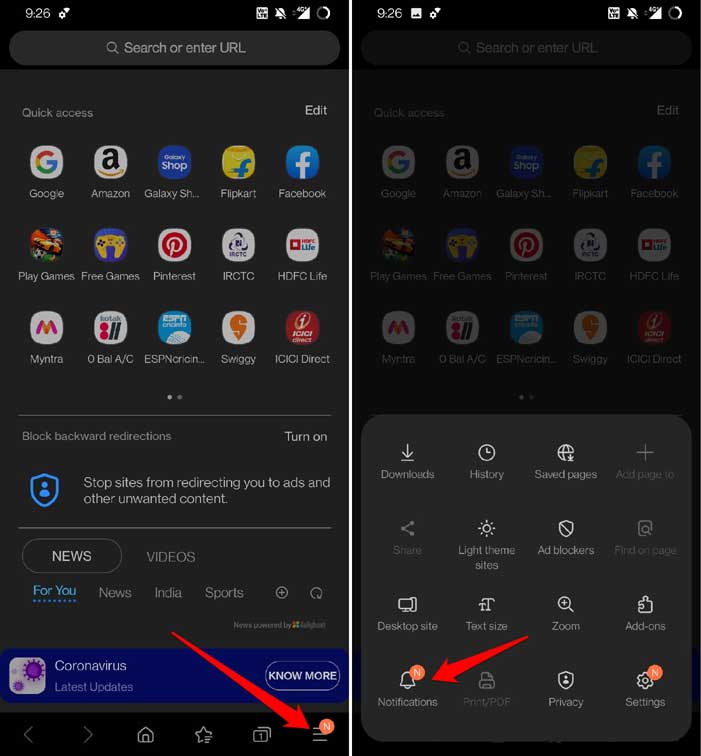
- Затем под этим нажмите на 3-точечный значок в правом верхнем углу.
- Выбирать Настройки уведомлений из меню.
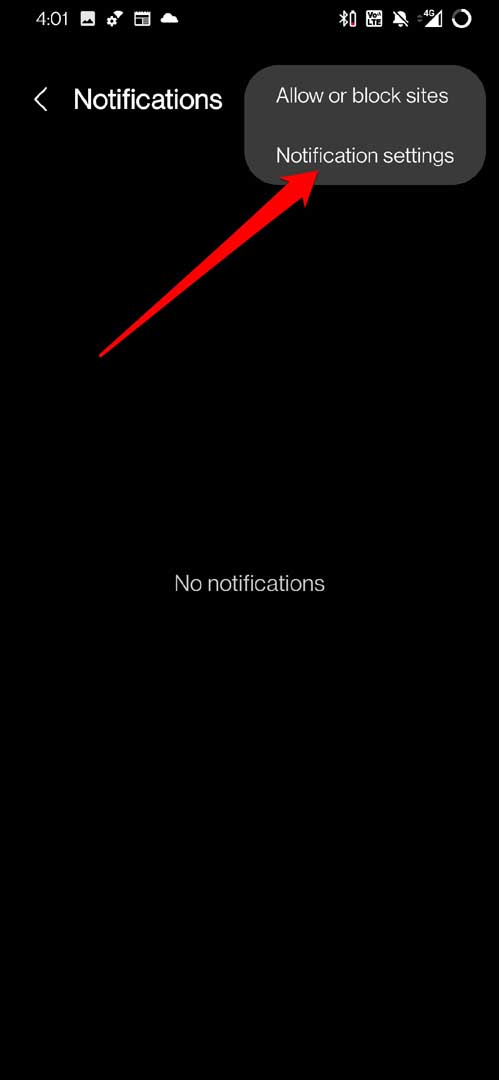
- Перейдите к Категории уведомлений и нажмите на него.
- Вы увидите список различных типов уведомлений. Рядом с каждым из них будет переключатель.
- Чтобы сразу отключить уведомления, нажмите на переключатель и отключите тип уведомлений с веб-сайта, СМИ или рекламных уведомлений и т. д.
Кроме того, вы можете настроить тип уведомлений в приложении. Для этого вы можете включить тихие уведомления или свернуть уведомления вместо того, чтобы полностью их останавливать. Нажмите на тип уведомления, чтобы перейти к соответствующим настройкам.
6. Удалите приложение Samsung Internet Browser.
На рынке доступно дюжина альтернативных приложений для веб-браузера. Таким образом, вместо того, чтобы тратить время на попытки остановить уведомления из приложения интернет-браузера Samsung, вы можете удалить их. Вы можете начать использовать другие известные приложения для просмотра, такие как Chrome, Brave или Firefox и т. д.
Чтобы удалить приложение интернет-браузера Samsung,
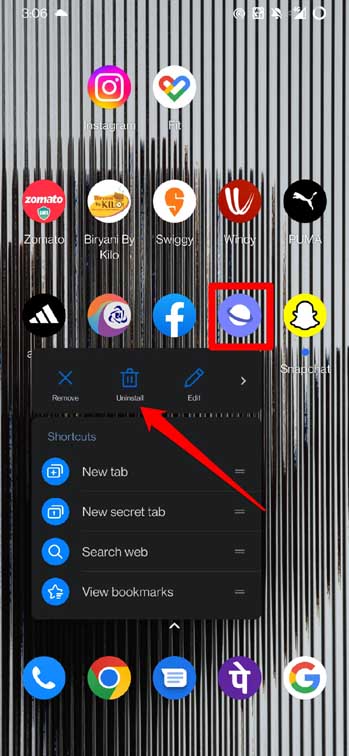
- Нажмите и удерживайте значок приложения, чтобы открыть контекстное меню.
- Нажать на Удалить и подтвердите удаление приложения интернет-браузера Samsung с телефона.
Подведение итогов
Уведомления важны на смартфоне. Однако слишком много уведомлений, постоянно появляющихся на вашем телефоне, может привести к пустой трате времени. Итак, если вы хотите больше сосредоточиться на своей работе, следуйте советам в этом руководстве. Конечно, это остановит уведомления из приложения интернет-браузера Samsung.
Источник: xgan.ru
Как отключить уведомления о новостях на Samsung?
Коснитесь Настройки новостей. В разделе «Оповещения» нажмите «Уведомления». Чтобы получать уведомления, включите параметр Получать уведомления. Чтобы отключить все уведомления, отключите параметр Получать уведомления.
Как мне избавиться от оповещений о последних новостях на Android?
Чтобы полностью отключить уведомления о новостях, запустите приложение Google News, коснитесь значка пользователя в правом верхнем углу и нажмите «Настройки»> «Уведомления». Переключатель в верхней части страницы позволит вам отключить все уведомления Google Новостей. Однако вы можете продолжать получать уведомления о новостях из приложения Google.
Как отключить уведомления о новостях Chrome?
- На вашем компьютере откройте Chrome.
- В правом верхнем углу нажмите на значок «Ещё». Настройки.
- В разделе «Конфиденциальность и безопасность» нажмите Настройки сайта.
- Щелкните Уведомления.
- Выберите, чтобы заблокировать или разрешить уведомления: Разрешить или Блокировать все: включить или выключить Сайты могут запрашивать отправку уведомлений.
Как отключить Новости Google?
- На главном экране нажмите «Приложения».
- Выберите «Google».
- Нажмите кнопку «Меню» в верхнем левом углу.
- Выберите «Настройки».
- Выберите «Ваш канал».
- Установите настройки на экране как заданные: Параметр «Уведомления» определяет, будут ли обновления отображаться в области уведомлений.
Как отключить новости на Самсунг?
- Коснитесь меню…> Настройки> Новая вкладка.
- Выберите регион и язык или переключите Показать мой Новости кормить выключенный, или измените свой Новости источник.
Как мне перестать показывать всплывающие новости?
- В Chrome перейдите в правый верхний угол, нажмите на три точки, чтобы открыть меню Chrome (оно называется меню шашлыка. .
- На панели слева выберите Конфиденциальность и безопасность.
- Прокрутите вниз, чтобы найти настройки сайта.
- Выберите Всплывающие окна и перенаправления.
- Переместите переключатель, чтобы заблокировать всплывающие окна.
Как мне перестать получать уведомления о новостях на моем телефоне?
Измените свои уведомления
Коснитесь Настройки новостей. В разделе «Оповещения» нажмите «Уведомления». Чтобы получать уведомления, включите параметр Получать уведомления. Чтобы отключить все уведомления, выключить получать уведомления.
Как отключить уведомления Chrome на моем Samsung?
- На телефоне или планшете Android откройте приложение Chrome.
- Справа от адресной строки нажмите «Еще». Настройки.
- Коснитесь Настройки сайта. Уведомления.
- Вверху включите или выключите настройку.
Как остановить нежелательные уведомления?
- На телефоне или планшете Android откройте приложение Chrome.
- Перейти на веб-страницу.
- Справа от адресной строки нажмите «Подробнее».
- Коснитесь Настройки сайта.
- В разделе «Разрешения» нажмите «Уведомления». .
- Выключите настройку.
Как отключить уведомления?
Чтобы найти свои уведомления, проведите пальцем вниз в верхней части экрана телефона. Нажмите и удерживайте уведомление, а затем нажмите «Настройки». Выберите свои настройки: Чтобы отключить все уведомления, нажмите «Уведомления выключены».
Как отключить Новости Google на моем телефоне?
Отключить уведомления Google Новостей
Если вы хотите просто отключить уведомления из Новостей Google для Android, все, что вам нужно сделать, это зайдите в настройки вашего устройства и выберите опцию что позволяет отключить получение уведомлений от последнего.
Как отключить интернет-уведомления на моем Samsung?
Если вы в конечном итоге очистите уведомление, вы также можете перейти в настройки > Уведомления> Нажмите на веб-браузер, из которого пришло уведомление (Samsung Internet или Chrome)> В разделе «Сайты» отключите веб-сайт.
Что будет, если я отключу Samsung Internet?
Это скроет Интернет-приложение с телефона, но место для хранения все равно будет занято. Возможно, вам стоит учесть очистка кеша браузера и данных сайта перед отключением Интернета Самсунга.
Источник: alloya.ru
Как убрать ленту новостей в Google Chrome на Android, iOS и ПК
Браузер Google Chrome доступен не только для компьютеров, но и для телефонов. Он быстрый, удобный и безопасный. Кроме того, мобильная версия оснащена рядом полезных функций, которые позволяют сделать работу в интернете комфортной. Но еще стоит отметить, что многие пользователи мобильной версии сталкиваются с новостной лентой и прочими уведомления, которые мешают или перекрывают контент сайта. Поэтому не удивительно, что все чаще возникает вопрос о том, можно ли отключить новости в Гугл Хроме и как это сделать при помощи стандартных инструментов браузера.
Как получить доступ к Google Feed
Во-первых, существует несколько способов доступа к Вашему фиду Google. Если Вы используете устройство Pixel или Nexus с Pixel Launcher, то Вы можете просто прокрутить до самого левого главного экрана и вот он — Google Feed.

Однако, если Вы используете другое устройство или другой лаунчер и приложение не встроено в него, то Вам нужно будет запустить приложение Google. Если Вы используете Nova Launcher, Вы можете даже настроить действие домашней кнопки на главном экране, чтобы запустить Google Ленту (которая по-прежнему называется «Google Now» в Nova).

Что собой представляют новости в Гугл Хром
Google Новости работают не только в Chrome – это отдельный сервис, который собирает с разных веб-ресурсов в интернете публикации и показывает их пользователю. Главное, что делает использование ленты новостей максимально интересным времяпровождением – способность сортировать все статьи по интересам.
Есть несколько причин, по которым страницы могут оказаться в Хроме:
- пользователь подписался на сайт, поэтому статьи на нем будут автоматически отображаться;
- публикация соответствует интересам, выбранным читателем;
- был поставлен лайк на статью в подобном направлении;
- владелец аккаунта раньше не персонализировал новости, и они отображаются хаотично.
Чаще всего применима последняя ситуация. Если в аккаунте раньше не проводилось взаимодействие с лентой новостей Гугл Хром, там будут отображаться публикации с разных направлений жизнедеятельности. Когда нет желания их настраивать или просто они не нужны, стоит убрать новости из Гугл Хром. Это также позволит быстрее загружаться главной странице.




Как отключить ленту новостей в Гугл Хром на iPhone
Убрать новости в Гугл Хром браузере на iPhone можем абсолютно так же само, как и на Android. Принципиальных отличий в процессе нет, а названия всех пунктов идентичны. Правда, в дополнение к этой процедуре еще рекомендуем отключить отображение «Рекомендуемых статей».
- Нажимаем на три точки под значком аккумулятора, а затем переходим в «Настройки».

- Листаем список до графы «Дополнительные».
- Переводим ползунок возле «Рекомендуемые статьи» в неактивное положение.

Удаление Гугл поиска перетаскиванием виджета
Убрать с экрана строку поиска Гугл можно и простым перетаскиванием, поскольку это обычный виджет. Но на разных устройствах это делается по-разному.
Нажмите на строчку и задержите палец.

Если вверху экрана появится изображение корзины, то просто перетащите на нее виджет. После этого с рабочего стола он пропадет.

Может быть и такой вариант: задержите на строке палец, откроется небольшое контекстное меню. В нем выберите пункт «Удалить».

Гугл поиск с главного экрана исчезнет, а если понадобится, вы всегда можете его вернуть назад, выбрав в списке виджетов.

Если хотите убрать с рабочего стола Гугл поиск на планшете, то действия очень схожи с теми, что нужно сделать на телефоне. Задержите на виджете палец, а потом или переместите его вверх на изображение корзины или слово «Удалить», или выберите из контекстного меню подходящий пункт.

Разрешить или заблокировать уведомления сайта
Если вы обнаружили, что определенный веб-сайт часто отправляет нежелательные уведомления, не рекомендуется запрещать всем веб-сайтам отправлять уведомления. В этом случае вы можете пропустить некоторые важные обновления.
Чтобы избежать таких ситуаций, я предлагаю вам заблокировать определенный веб-сайт от отправки уведомлений.
Вот шаги, чтобы разрешить или заблокировать уведомления веб-сайтов в Интернете Samsung:
- Запустите Интернет-браузер Samsung на своем устройстве Android.
- Нажать на , чтобы открыть список меню.
- Нажмите кнопку меню Уведомления.

- На экране уведомлений нажмите на для списка опций.
- Выберите в меню опций Разрешить или заблокировать сайты.
- Включите или выключите переключатель, чтобы разрешить или заблокировать уведомление о сайтах в Интернете Samsung.

Если вы установите переключатель в положение «Выкл.», Вы не будете получать запросы на уведомления сайтов в своем Samsung Internet.
Чтобы настроить уведомления для каждого сайта, включите переключатель, чтобы получать запросы уведомлений, и разрешите / заблокируйте только те, которые не имеют отношения к делу.
Используя Root права
И последний способ – это получение полных прав для вашего смартфона на Андроид. Если у вас уже есть Root права, то можете использовать их для удаления строки поиска Гугл. Если же вы их себе не настраивали и есть желание, то можете сделать это. Только нужно учесть, после того, как у вас появится возможность полностью контролировать свой телефон, пропадает возможность гарантийного обслуживания устройства.
Думаю, у вас, все-таки, получилось убрать строку поиска от Google с рабочего стола телефона или планшета.
Как убрать новости в Гугл Хром на Андроид
Чаще всего проблема с принудительным отображением новостей возникает именно у пользователей Android-версии браузера. Мобильный веб-обозреватель от Гугла показывает публикации снизу страницы, из-за чего при открытии новой вкладки есть легкое торможение. Всем, кому они не нужны на постоянной основе, мы рекомендуем отключить новости в Гугл Хром на Андроид.
Как отключить миксер новостей в Гугл Хром:

- Запускаем мобильный браузер Хром на смартфоне.
- Переходим на новую вкладку. Для этого нажимаем на число в квадрате в верхнем правом углу, а затем жмем на изображение плюса в левом углу.

Чтобы в будущем снова отобразить новости в Chrome, достаточно в блоке «Рекомендации от Google» нажать на «Включить» и практически сразу новые публикации будут загружены.


Через установку другого Launcher
Если нужно не просто убрать Гугл поиск с экрана на телефоне на Андроид, а настроить рабочий стол полностью «под себя», тогда можете воспользоваться установкой стороннего лаунчера. Найти их можно в Плей Маркете, просто напишите в строку поиска «лаунчер». Они есть как платные, так и бесплатные. Рассмотрим Nova Launcer, который распространяется бесплатно и обладает большим количеством настроек.

После установки просто нажмите на устройстве кнопку «Домой». Она может быть сенсорная или механическая. Потом появится окно: «Что использовать?». Укажите только что установленное приложение и выберите «Всегда». Ваш рабочий стол изменится.
Настраивайте его как вам удобно. Чтобы удалить строку Гугл поиск, достаточно задержать на ней палец и выбрать из списка «Удалить».

Блокировка уведомлений о звонках и SMS
Ранее были рассмотрены варианты отключения уведомлений от отдельных программ. Но что делать, если хочется запретить оповещения лишь о звонках и СМС? В подобной ситуации можно действовать по-разному. Отключение происходит путем установки запрета на показ уведомлений от приложений «Телефон» и «Сообщения». Деактивация выполняется как через настройки телефона, так и через настройки программы.

Как отписаться от новостей в Гугл Хром на ПК
На компьютере по умолчанию не отображается лента новостей в Гугл Хроме. Однако, если система заражена вирусами или установлены тематические расширения, браузер может менять свое поведение и показывать различные публикации. Независимо от причины появления новостей, выключить их вполне реально и достаточно легко. Единственная сложность – нужно знать, что именно вызывает их показ, тогда заблокировать отображение подборки новостей сможем максимально быстро. Если неизвестна причина, придется проверять и блокировать всех потенциальных виновников проблемы до момента ее устранения.
Способ 1: удаляем расширения
Скорее всего список новостей загружает расширение и встраивает их в начальную страницу или меняет стартовую вкладку своей ссылкой. Избавиться от ненужных публикаций можем путем выключения второстепенных дополнений.
Как убрать ленту новостей в Гугл Хром:
- Нажимаем на троеточие в правом верхнем углу.
- Наводим мышь на строку «Дополнительные инструменты» и из выпадающего меню жмем на «Расширения».

- Выключаем модуль, который показывает новости. Если неизвестно, какой из них это делает, предлагаем заблокировать все расширения, а затем поочередно включать, проверяя отображается список новостей или нет.

Способ 2: меняем начальную страницу
Довольно часто новости показываются потому, что браузер от Google открывает определенную страницу сразу после включения. Даже при запуске новой вкладки обрабатывается определенная ссылка. Чтобы отказаться от новостей, следует удалить стартовую страницу или изменить начальные настройки запуска веб-обозревателя.
Чтобы Google после запуска показывал ранее открытые вкладки или новую страницу, требуется:
- Нажимаем Alt + F и переходим в «Настройки».

- Выбираем из меню слева «Запуск Chrome».
- Устанавливаем подходящий режим работы.

Если все равно после включения Хрома или запуска новой страницы появляется подборка новостей, скорее всего придется еще очистить ссылку в ярлыке. Для этого жмем ПКМ по chrome.exe на рабочем столе, переходим в «Свойства» и убираем все лишнее в строке «Объект» после chrome.exe.
Способ 3: очищаем компьютер от вирусов
Последняя причина, по которой может появляться лента новостей – вирусы. Об этом свидетельствует то, что показывается «желтая пресса», а также реклама казино, заработка в интернете и прочие сомнительные публикации. Самый простой способ избавиться от вирусов – использовать встроенный инструмент «Удалить вредоносное ПО с компьютера». Для этого переходим по ссылке chrome://settings/cleanup и нажимаем на кнопку «Найти». Дальше следуем подсказкам мастера, который отобразит все вирусы, найденные в системе.
